요약 : iPhone에서 Snapchat 데이터 또는 Snapchat 기록을 삭제하는 방법을 찾고 계십니까? 이 기사에서는 ABC만큼 쉽게 iPhone 14 Pro/14/SE/13 Pro/13/12 Pro/12/11 Pro/11/X/XS/XR/8/7/6에서 Snapchat 기록을 지우는 방법을 보여줍니다.
부품 1. iPhone에서 Snapchat 데이터를 삭제하기 위해 Snapchat 앱을 다시 설치하는 방법
2부. iPhone/iPad에서 Snapchat 채팅 기록을 삭제하는 방법
3부. iPhone/iPad에서 Snapchat 데이터 및 기록을 완전히 삭제하는 방법 (권장)
인기 있는 소셜 플랫폼 중 하나인 Snapchat을 사용하면 사용자(스너브)가 사진을 찍고, 비디오를 녹화하고, 텍스트/이미지를 추가하고, Snapchat 친구들과 공유할 수 있습니다. Snapchat을 인기 있게 만든 가장 중요한 이유 중 하나는 모든 사진에 대해 1~10초의 수명을 제공하는 "자체 파괴" 기능입니다. 그리고 사용자가 사진을 촬영하여 친구에게 보낸 후에는 사용자가 설정한 시간에 따라 사진이 자동으로 파기됩니다.

Snapchat으로 전송된 사진과 동영상은 시간이 초과되면 삭제되거나 파기되지만, Snapchat을 사용할 때마다 Snapchat 캐시가 생성되어 장치에 저장되므로 iPhone이나 iPad에서 많은 공간을 차지합니다. 흥미롭게도 Snapchat 기록을 정리하는 "캐시 지우기" 버튼이 없습니다. 그렇다면 iPhone 또는 iPad에서 Snapchat 데이터를 삭제하는 방법은 무엇입니까?
당신은 좋아할 것입니다:
이 7가지 상황에서 Snapchat 메시지를 영구적으로 삭제하는 방법은 무엇입니까?
iOS 11에서 저장 공간을 관리하고 확보하는 방법은 무엇입니까?
Android 휴대폰이나 태블릿과 달리 iOS 기기는 Snapchat을 포함한 앱에 "캐시 지우기" 또는 "기록 지우기"와 같은 버튼을 제공하지 않습니다. 제공되는 솔루션은 Snapchat 앱을 삭제하고 iPhone 또는 iPad에 Snapchat 앱을 다시 설치하는 것입니다. 이 방법은 조잡하지만 첨부된 Snapchat 기록과 저장된 Snapchat 계정 및 비밀번호를 삭제하는 데 어떤 방식으로든 작동합니다.
iDevice에서 Snapchat 앱을 삭제하고 다시 설치하려면 다음을 수행하세요.
1단계. iPhone을 잠금 해제하고 기기에서 설정 앱을 엽니다.
2단계. 그런 다음 "일반" > "저장소 및 iCloud 사용" > "저장소 관리" 페이지로 이동하여 Snapchat 앱을 포함하여 설치된 각 응용 프로그램이 iPhone 메모리를 얼마나 많이 차지하는지 확인할 수 있습니다. 따라서 iPhone이나 iPad에서 Snapchat 데이터가 사용한 공간도 확인할 수 있습니다.
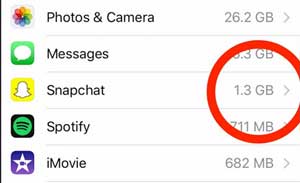
3단계. 그런 다음 "Snapchat"을 눌러 Snapchat 앱 크기, Snapchat의 문서 및 데이터 크기, Snapchat 버전 번호를 포함한 추가 정보를 확인하세요. iPhone 및 iPad에서 Snapchat 기록과 함께 Snapchat 앱을 제거하려면 "앱 삭제" 버튼을 누르기만 하면 됩니다.

Step 4. Snapchat 앱을 삭제한 후, App Store로 이동하여 "Snapchat"을 검색하여 iPhone에 다운로드하여 설치하세요. 그런 다음 Snapchat을 실행하고 비밀번호를 사용하여 Snapchat 계정에 로그인할 수 있습니다.
당신은 좋아할 것입니다: iPhone에서 Instagram 캐시를 지우는 방법? 당신을 위한 3가지 방법
Snapchat을 사용하면 사용자는 iPhone/iPad의 채팅 기록을 개별적으로 또는 전체적으로 지울 수 있습니다. 하지만 이렇게 해도 Snapchat에 저장되거나 전송된 콘텐츠는 삭제되지 않습니다. iPhone 또는 iPad에서 Snapchat 채팅 기록을 쉽게 지우려면 다음 지침을 참조하세요.
iPhone에서 특정 Snapchat 대화를 개별적으로 또는 전체적으로 지우는 단계 :
1단계. iDevice에서 Snapchat 앱을 실행하고 화면 왼쪽 상단에 있는 Snapchat 아이콘을 탭하여 계속 진행하세요.
![]()
2단계. 그런 다음 화면 오른쪽 상단에 있는 설정 아이콘을 탭하세요.
![]()
3단계. 아래로 스크롤하여 "대화 지우기" 옵션을 탭하면 최근 연락처 목록이 모두 표시될 수 있습니다.

4단계. Snapchat 대화를 개별적으로 또는 전체적으로 지우기 시작합니다.
(a) 특정 Snapchat 채팅 기록을 삭제하려면 원치 않는 연락처 옆에 있는 "X" 아이콘을 누르고 "이 대화를 지우시겠습니까?"라는 메모를 읽은 후 팝업 창에서 "지우기" 버튼을 눌러 확인하세요. ? 이렇게 하면 피드에서 대화가 지워집니다. 대화에 저장되거나 보낸 메시지는 삭제되지 않습니다."

(b) Snapchat의 모든 대화를 삭제하려면 오른쪽 상단의 "모두 지우기" 버튼을 누르고, 팝업창에서 "피드 지우기" 버튼을 눌러 확인하세요. 피드를 삭제하시겠습니까? 이렇게 하면 피드에 있는 Snapchat 사용자 목록이 삭제되지만 저장되거나 전송된 콘텐츠는 삭제되지 않습니다."
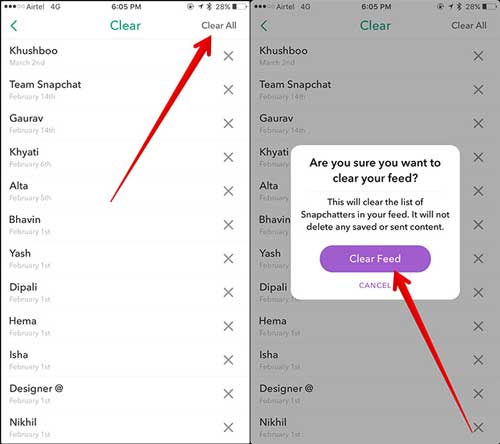
당신은 좋아할 것입니다:
iPhone 11/11 Pro/11 Pro Max/XR/XS/XS Max/X/8/8 Plus/7 Plus/7/6에서 WhatsApp 캐시를 삭제하는 쉬운 방법
4가지 방법으로 iPhone에서 Snapchat 메시지를 신속하게 복구하세요
실제로 iPhone/iPad에서 Snapchat 데이터와 Snapchat 기록을 완전히 지우려면 전문적인 타사 Snapchat 데이터 클리너인 Coolmuster iOS Cleaner 사용하여 이 작업을 완료하는 가장 좋은 방법이 있습니다. iOS 장치용 전문 정크 파일 클리너인 이 Coolmuster iOS Cleaner 는 Snapchat 데이터 클리너 역할도 하여 iOS 장치에서 Snapchat 앱을 제거하지 않고도 단 한 번의 클릭으로 iPhone/iPad/iPod 장치의 Snapchat 데이터를 완전하고 영구적으로 삭제할 수 있도록 도와줍니다. .
iOS 용 Snapchat 데이터 클리너에 대해 자세히 알아보세요.
이 iOS 용 Snapchat 데이터 클리너는 iOS 장치에서 Snapchat 앱 캐시, Snapchat 앱 쿠키, Snapchat 앱 임시 파일, Snapchat 앱 충돌 로그, 다운로드한 임시 파일, 사진 캐시, 사용자 저장 파일, iTunes 라디오 기록 등을 지우는 데 도움이 됩니다. 어떤 종류의 파일 형식을 정리할지 미리 보고 선택할 수 있으며, 필요에 따라 파일을 개별적으로 또는 전체적으로 선택적으로 지울 수 있습니다. 또한 iPhone 14 Pro Max/14 Pro/14/13을 포함하여 iOS 16/15/14/13/12/11/10/9/8/7/6/5의 거의 모든 iOS 장치와 완벽하게 호환됩니다. Pro/13/12 Pro/12/11/X/8/7, iPad Pro, iPad Air, iPad 9, iPad mini, iPod touch 등
이제 강력한 iOS 용 Snapchat 데이터 클리너를 컴퓨터에 다운로드하고 ABC처럼 쉽게 iPhone/iPad에서 원치 않는 Snapchat 데이터를 삭제해 보세요.
1단계. Snapchat Data Cleaner가 iDevice를 인식하도록 합니다.
설치 후 컴퓨터에서 Snapchat Data Cleaner 프로그램을 실행하고 USB 케이블을 사용하여 iDevice를 컴퓨터에 연결하십시오. 따라서 프로그램은 연결된 iPhone을 자동으로 감지하고 아래와 같은 인터페이스를 표시합니다. 계속 진행하려면 첫 번째 청소 모드를 선택하세요.

2단계. 기기에서 Snapchat 정크 파일을 검색하세요.
그러면 장치에서 사용 가능한 모든 정크 파일 형식이 표시됩니다. 필요한 경우 앱 캐시, 앱 임시 파일 등을 포함하여 카테고리에서 모든 정크 파일을 검색하려면 "모두 선택" 옵션을 선택하기만 하면 됩니다. 자세한 내용을 검색하려면 "검색 시작" 버튼을 클릭하세요.

3단계. 한 번의 클릭으로 iDevice의 Snapchat 데이터를 완전히 지웁니다 .
빠른 스캔 후에는 각 유형의 정크 파일이 iPhone 또는 iPad 메모리를 얼마나 많이 차지하는지 확인할 수 있습니다. iPhone/iPad/iPod에서 Snapchat 데이터 또는 Snapchat 기록을 완전하고 영구적으로 즉시 삭제하려면 "모두 선택" 옵션을 선택하고 "청소" 버튼을 클릭하세요.

iPhone에서 Snapchat 데이터 및 기록을 삭제하는 것은 저장 공간을 확보하고 개인정보를 유지하는 데 필수적입니다. Snapchat 데이터와 기록을 완전히 삭제해야 하는 경우 Coolmuster iOS Cleaner 다운로드하세요. 복구하지 않고 모든 iOS 데이터를 제거하는 데 도움이 될 수 있습니다. 그런데 유용한 파일을 먼저 백업하십시오. 그렇지 않으면 해당 파일을 영원히 잃게 됩니다.
관련 기사:
[해결됨] iPhone/iPad에서 Spotify 캐시를 완전히 지우는 방법
iPhone에서 WeChat 캐시를 완전히 지우는 방법은 무엇입니까?





